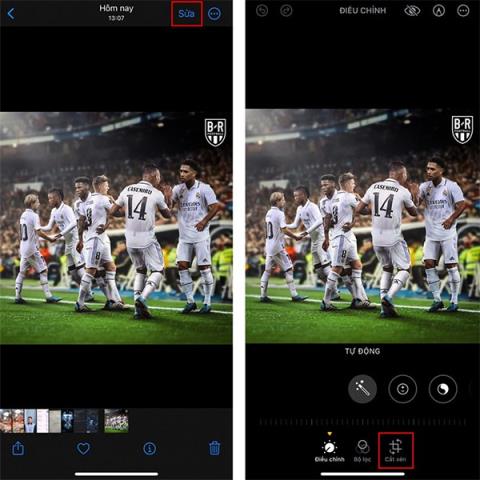Novo ažuriranje iOS-a 17 dodaje značajke automatskog uređivanja fotografija, automatsko obrezivanje ili rotiranje, tako da ne morate ručno uređivati fotografije na svom iPhoneu kao prethodne verzije iOS-a. Sukladno tome, značajka automatskog uređivanja fotografija na iPhoneu pomaže vam rotirati fotografije kako biste dobili odgovarajuću sliku prema željama korisnika. Alat će poravnati sliku i odatle prilagoditi novu fotografiju kako bi odgovarala vašoj izvornoj fotografiji. Članak u nastavku će vas voditi kako automatski uređivati fotografije na iPhoneu.
Kako automatski uređivati slike na iPhoneu
Korak 1:
Najprije pronađite fotografiju koju želite urediti, zatim kliknite na sliku i zatim kliknite gumb Uredi na desnom rubu ekrana. Ispod prikaza prilagođenih alata za fotografije kliknite Izreži .

Korak 2:
Upravo sada gore prikazana opcija za korištenje. Kliknite na ovaj alat za automatsko uređivanje fotografija na iPhoneu. Značajka automatskog podešavanja fotografije na iPhoneu trenutačno rotira i izrezuje sliku kako bi odgovarala izvornoj slici.

Dobivena slika je izrezana i možete nastaviti spremati ovu novu sliku u album u svojoj biblioteci.